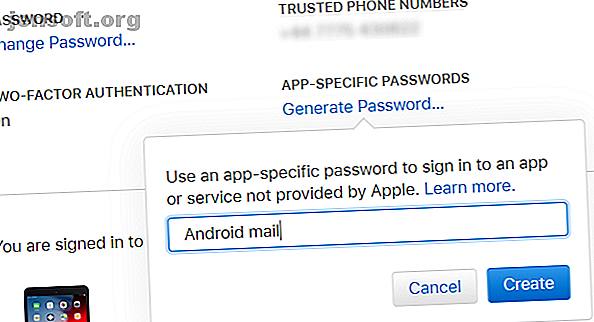
5 Möglichkeiten, mit Ihrem Android auf iCloud zuzugreifen
Werbung
Mit iCloud können Sie Ihre E-Mails, Kontakte, Kalender, Aufgaben und Fotos auf Ihren Apple-Geräten synchronisieren. So stellen Sie gelöschte Fotos von Ihrem iPhone und anderen Geräten wieder her So stellen Sie gelöschte Fotos von Ihrem iPhone und anderen Geräten wieder her: iPhone (falls Sie sie versehentlich gelöscht haben) und stellen Sie auch andere Daten wieder her. Weiterlesen . Aber was ist, wenn Sie sich entscheiden, von einem iPhone auf ein Android-Handy zu wechseln?
Apple spielt nicht immer gut mit anderen Ökosystemen, aber Sie können mit den richtigen Apps von Ihrem Android auf iCloud zugreifen.
1. Zugreifen auf iCloud Mail unter Android
Jedes Android-Gerät wird mit der Google Mail-App geliefert. Sie können diese so konfigurieren, dass Sie auf Ihr iCloud-E-Mail-Konto zugreifen können.
So generieren Sie ein App-Passwort für Ihre iCloud-E-Mail:
- Gehen Sie zur Apple ID-Seite und melden Sie sich an.
- Suchen Sie auf der Seite Verwalten nach Sicherheit . Klicken Sie unter Anwendungsspezifische Kennwörter auf Kennwort generieren .
- Sie werden aufgefordert, eine Beschreibung für das Kennwort einzugeben und dann auf Erstellen zu klicken.
- Notieren Sie sich das Kennwort, da Sie es in Kürze benötigen.

Als nächstes auf Ihrem Android-Handy:
- Öffnen Sie Google Mail und wählen Sie die Menüschaltfläche oben links.
- Tippen Sie auf den Pfeil zur Kontoauswahl und wählen Sie Konto hinzufügen .
- Geben Sie Ihre iCloud-E-Mail-Adresse und das soeben erstellte Passwort ein und klicken Sie auf Weiter .


Google Mail erledigt den Rest. Einen Moment später wird Ihr iCloud-E-Mail-Konto in der Google Mail-App angezeigt.
2. Synchronisieren von iCloud-Kontakten mit Android
Das Synchronisieren Ihrer Kontakte zwischen iCloud und Android ist relativ einfach. Es ist nur eine kleine Hürde, Ihre iPhone- und Mac-Kontakte zu synchronisieren. So synchronisieren Sie Ihre Kontakte von iPhone zu Mac. So synchronisieren Sie Ihre Kontakte von iPhone zu Mac. Müssen Sie Ihre iPhone-Kontakte mit Ihrem Mac synchronisieren? Auf diese Weise können Sie sie auf jedem Gerät gesichert und verfügbar halten. Weiterlesen .
Öffnen Sie iCloud.com im Browser Ihres Computers und melden Sie sich an. Öffnen Sie Kontakte und wählen Sie die Kontakte aus, die Sie exportieren möchten. Klicken Sie dann auf das Zahnradsymbol, wählen Sie " vCard exportieren" und speichern Sie die VCF-Datei auf Ihrem Computer.
Übertragen Sie diese Daten anschließend auf Ihr Android-Handy. Die schnellsten Dateitransfermethoden zwischen PCs und Mobilgeräten Die schnellsten Dateitransfermethoden zwischen PCs und Mobilgeräten Die Übertragung von Dateien von PC zu Handy ist ganz einfach. Dieser Artikel behandelt fünf schnelle Übertragungsmethoden zwischen PCs und Mobilgeräten. Lesen Sie mehr, entweder über USB oder über Cloud-Speicher. Öffnen Sie unter Android Kontakte, tippen Sie auf das Menü und gehen Sie zu Einstellungen> Importieren . Suchen Sie hier nach der VCF-Datei und importieren Sie die Kontakte.
Beachten Sie, dass Sie diese VCF-Datei auch in Ihrem Desktop-Webbrowser in Google-Kontakte importieren können.
Das Synchronisieren von Kontakten mit dieser Methode ist die zuverlässigste Option. Mehrere Entwickler haben jedoch Apps zum Synchronisieren von iCloud-Kontakten mit Android erstellt. Wenn Sie die Kontaktsynchronisierung lieber automatisieren möchten, probieren Sie eine dieser Apps aus. Beachten Sie nur, dass sie seit einiger Zeit keine Updates mehr gesehen haben.
Download : SmoothSync für Cloud-Kontakte ($ 4) | CardDAV-Sync (kostenlos)
3. Anzeigen von iCloud Calendar unter Android
CalDAV Sync, vom selben Entwickler wie SmoothSync for Cloud Contacts, ist eine App, mit der Sie jeden CalDAV- oder Webcal-Kalender mit Ihrem Android-Gerät synchronisieren können.
Es ist zwar nicht kostenlos, aber den Preis wert, wenn Sie iCloud und Android synchronisieren möchten.
Um es zu benutzen:
- Öffnen Sie zunächst icloud.com und melden Sie sich an.
- Klicken Sie auf Kalender und wählen Sie dann den zu synchronisierenden Kalender aus dem Menü auf der linken Seite aus.
- Aktivieren Sie das Kontrollkästchen Öffentlicher Kalender und klicken Sie auf E-Mail-Link, wenn die WebCal-URL angezeigt wird.
- Senden Sie die URL an eine E-Mail-Adresse, auf die Sie von Ihrem Android-Gerät aus zugreifen können.
- Installieren Sie unter Android die CalDAV Sync-App.
- Sammeln Sie die E-Mail-Nachricht auf Ihrem Android-Gerät und kopieren Sie die Kalender-URL.
- Öffnen Sie CalDAV Sync und wählen Sie Konto hinzufügen> WebCal .
- Fügen Sie die URL ein, klicken Sie auf Weiter und passen Sie die Einstellungen nach Bedarf an. Klicken Sie auf Fertig, wenn Sie fertig sind.

Ihr iCloud-Kalender wird jetzt in der Kalender-App Ihres Telefons angezeigt!
Download : CalDAV-Sync (3 US-Dollar)
4. Apple Notes unter Android anzeigen
Synchronisieren Ihrer Notizen über Apples sehr nützliche Notizen-App 10 Funktionen für versteckte Apple-Notizen, die Sie kennen sollten 10 Funktionen für versteckte Apple-Notizen, die Sie kennen sollten Denken Sie, Sie kennen Apple-Notizen? Mithilfe dieser Tricks können Sie Ihre Notizen mit Notizen auf Ihrem iPhone, iPad oder Mac aufladen. Das Lesen von weiteren Informationen auf Ihrem Android-Gerät ist einfach, hat jedoch einige Einschränkungen.
Öffnen Sie zum Synchronisieren Ihrer Notizen die Systemeinstellungen auf Ihrem Mac und klicken Sie auf Internetkonten . Wählen Sie das Google-Konto aus, das Ihrem Android-Gerät zugeordnet ist.
Hier sehen Sie mehrere Elemente, die Sie mit Ihrem Telefon synchronisieren können. Wenn Sie Notizen auswählen, wird alles, was Sie zur Notizen-App hinzufügen, an Ihr Telefon gesendet. Es wird in Ihrer Google Mail-App unter dem neuen Label " Notes " angezeigt .


Dies hat einen Nachteil: Wenn Sie Ihre Notizen mit Ihrem Telefon synchronisieren, werden sie nicht mit iCloud synchronisiert. In Ihrer Apple Notes-Desktop-App sehen Sie, dass sich Notizen unter der Überschrift "Google" und Notizen unter der Überschrift "iCloud" befinden. Sie werden nicht auf beide übertragen.
Dies ist ärgerlich, aber wenn Sie bestimmte Notizen haben, für die Sie nur Ihr Telefon benötigen, können Sie sie dorthin verschieben. Die anderen können auf iCloud sichern.
Die Haupteinschränkung dieser Methode besteht darin, dass Sie Ihre Notizen nicht über Ihr Telefon bearbeiten können. Natürlich können Sie jederzeit zu Evernote oder Google Keep wechseln. Google Keep vs. Evernote: Welche Notiz-App ist für Sie am besten geeignet? Google Keep vs. Evernote: Welche Notiz-App ist für Sie am besten geeignet? Verwechselt zwischen Google Keep und Evernote? Wir haben die beiden verglichen, um Ihnen bei der Entscheidung zu helfen, welches für Sie am besten geeignet ist. Lesen Sie mehr und haben Sie Ihre Notizen überall verfügbar, wo Sie sie auf einem beliebigen Gerät lesen und bearbeiten können.
5. Synchronisieren von Apple Reminders unter Android
Verwenden Sie Apples Erinnerungs-App, um Ihre Aufgaben im Auge zu behalten? Wenn Sie CalDAV-Sync oder SmoothSync verwenden, können Sie diese einfach mit Ihrem Android-Telefon synchronisieren, indem Sie OpenTasks vom selben Entwickler herunterladen.
Da CalDAV die Synchronisierung von Aufgaben unterstützt, wird OpenTasks einfach über die CalDAV-Verbindung übertragen, die von der anderen App eingerichtet wurde, um Ihre Erinnerungen zu erhalten. OpenTasks ist jedoch sehr einfach. Es bietet nicht viele zusätzliche Funktionen und vermittelt ein ähnliches Gefühl wie die Reminders-App auf Ihrem Mac, iPad oder iPhone.
Wenn Sie CalDAV-Sync oder SmoothSync nicht verwenden möchten, haben Sie leider kein Glück. Eine App, die dies einmal angeboten hat, ist nicht mehr verfügbar. Wir empfehlen, zu einer anderen To-Do-App zu wechseln, die auf allen Plattformen synchronisiert wird.
Download: OpenTasks (Kostenlos)
Die Verbindung zu Apple iCloud unter Android ist ganz einfach
Das Synchronisieren von iCloud und Ihrem Android-Gerät kann einige Zeit in Anspruch nehmen. Die Mühe lohnt sich jedoch, wenn Sie E-Mails, Kontakte, Kalender und andere Daten haben, die Sie auf Ihren verschiedenen Geräten synchronisieren möchten.
Dies sind nicht Ihre einzigen Optionen für den Zugriff auf iCloud auf Geräten, die nicht von Apple stammen. Wir haben gezeigt, wie in iCloud Drive auf jeder Plattform gearbeitet wird. Zugreifen auf und Verwalten von iCloud Drive-Dateien von jedem Gerät aus. Zugreifen auf und Verwalten von iCloud Drive-Dateien von jedem Gerät aus Verwirrend, da das Cloud-Speichererlebnis von Apple je nach Plattform oder Gerät sehr unterschiedlich ist. Weiterlesen .
Bildnachweis: GaudiLab / Depositphotos
Erfahren Sie mehr über: Apple Mail, Apple Notes, Kalender, Kontaktverwaltung, iCloud, Wireless Sync.

